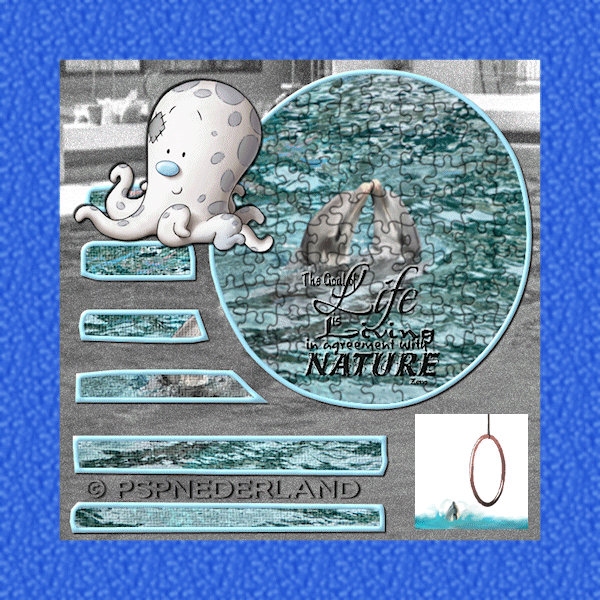
Mijn gebruikte foto's via: http://www.rgbstock.com/.
Mijn tube komt van: http://www.sitevanpatries.nl/ Blue Nose and Friends.
Benodigdheden:
Twee plaatjes of foto's met een onderwerp dat iets met dolfijnen te maken heeft.
Een tube van dolfijnen of iets dat daar mee te maken heeft, 300 pixels langste zijde.
Animatie: dolfijnen17. (zit bij materialen)
Een mooie brush. (mijn brush zit bij de materialen)
Patroon: Bellen_08.
Basisvorm: DavysOtherDingbats.
Filters: Alien Skin Xenofex 2.
Filters Unlimited 2.0.
VideoRave.
Materialen: Hier.
Animatieshop.
Plaats je patroon en basisvorm in de bijbehorende PSP-mappen.
Veel plezier met de les.
01. Open je plaatjes/foto's en tube en maak je tube eventueel op maat.
02. Gereedschap Pipet - Kies een lichte voor- en een donkere achtergrondkleur, in dezelfde tint,
uit één van je plaatjes.
03. Open een nieuwe transparante afbeelding van 600 x 600 pixels.
04. Selecties - Alles selecteren.
05. Activeer één van je achtergrondplaatjes/foto's.
Bewerken - Kopiëren.
06. Terug naar je afbeelding.
Bewerken - Plakken in selectie.
07. Effecten - Insteekfilters - VideoRave - Old Film 2 - Instelling: Noise: 66.
08. Selecties - Niets selecteren.
09. Lagen - Nieuwe rasterlaag.
10. Gereedschap Basisvorm – Kies voor DavysOtherDingbats-[ - Met onderstaande instellingen:
Anti-alias: Aangevinkt – Breedte: 7.
Trek de basisvorm van linksboven naar rechtsonder over de gehele afbeelding. Blijf een klein stukje van alle
kanten af.
11. Toverstaf - Modus: Toevoegen - Afstemmingsmodus: RGB-waarde.
Tolerantie: 0 – Aaneengesloten: Aangevinkt – Doezelen: 0 – Anti-alias: Aangevinkt – Buiten.
Selecteer alle lichte randjes van de basisvorm.
12. Effecten - 3D-effecten - Afschuining binnen - Instellingen: Mooi.
13. Selecties - Niets selecteren.
14. Selecteer het binnenste van alle horizontale balkjes van de basisvorm.
15. Activeer je tweede plaatje.
Bewerken - Kopiëren.
16. Terug naar je afbeelding.
Bewerken - Plakken in selectie.
17. Effecten - Insteekfilters - Filters Unlimited 2.0 - Met onderstaande instellingen:
Links: Paper Textures - Rechts: Canvas, Medium - Instellingen: Standaard.
18. Selecties - Niets selecteren.
19. Selecteer het binnenste van de cirkel van de basisvorm.
20. Bewerken - Plakken in selectie.
21. Effecten - Insteekfilters - Alien Skin Xenofex 2 - Puzzle - Instellingen: Standaard.
22. Aanpassen - Zachtheid - Verzachten.
23. Selecties - Niets selecteren.
24. Effecten - 3D-effecten - Slagschaduw - Met onderstaande instellingen:
Verticaal en Horizontaal: 2 - Dekking: 75 - Vervaging: 2 - Kleur: Zwart.
25. Activeer je tube.
Bewerken - Kopiëren.
26. Terug naar je afbeelding.
Bewerken - Plakken als nieuwe laag.
27. Gereedschap Verplaatsen - Zet je tube linksboven in je uitwerking.
Pas met je Selectiegereedschap de grootte van je tube eventueel nog aan.
28. Effecten - 3D-effecten - Slagschaduw - Instellingen staan goed.
Herhaal met Verticaal en Horizontaal: -2.
29. Lagen - Nieuwe rasterlaag.
30. Materialen - Zet je achtergrondkleur op zwart.
31. Open je brush.
Bestand – Exporteren – Aangepast penseel – Geef het de naam "The Goal of Life...." en klik op oké.
32. Penseel – Kies: The Goal of Life.... of een eigen brush – Grootte: 150 - Overige instellingen staan goed.
Klik nu 2 x met je rechtermuisknop en stempel de brush op een mooie plek in je creatie.
Niet rechts onderin en als je een eigen brush gebruikt, zorg dan dat het formaat
van je brush in overeenstemming is met je creatie.
33. Effecten - 3D-effecten - Slagschaduw - Kleur: Wit - Overige instellingen staan goed.
34. Effecten - Randeffecten - Accentueren.
35. Lagen - Nieuwe rasterlaag.
36. Gereedschap Plaatjespenseel - Stempel je watermerk.
37. Selecties - Alles selecteren.
38. Afbeelding - Randen toevoegen - 75 pixels - Achtergrondkleur - Symmetrisch: Aangevinkt.
39. Selecties - Omkeren.
40. Materialen - Zet je voorgrondkleur op patroon - Kies: Bellen_08 - Met onderstaande instellingen:
Hoek: 135 - Schaal: 25.
41. Gereedschap Vlakvulling - Afstemmingsmodus: Geen.
Vul je selectie met het patroon.
42. Aanpassen - Vervagen - Meer vervagen.
43. Selecties - Niets selecteren.
44. Afbeelding - Formaat wijzigen - 600 pixels - Nieuwe resolutie met: Intelligent.
45. Bewerken - Kopiëren.
46. Open Animatie Shop.
Bewerken – Plakken – Als nieuwe animatie.
47. Bewerken - Plakken - Na actieve frame.
Herhaal dit tot je 8 frames hebt.
48. Bewerken - Alles selecteren.
49. Bestand - Openen.
Open je animatie dolfijn17.
50. Bewerken - Alles selecteren.
51. Sleep nu je animatie naar het eerste frame van je afbeelding en plaats deze netjes naast de 2 onderste
horizontale balkjes van je basisvorm.
52. Animatie - Eigenschappen voor frame - Tijd weergeven: 25.
53. Beeld – Animatie – Om het te bekijken.
Niet tevreden klik dan op het pijltje ongedaan maken.
54. Bestand – Opslaan als: Geef het een naam – Opslaan - Klik drie maal op volgende en éénmaal op voltooien.
Deze les is voor PSPNederland geschreven door Els op 19-08-2012.

Geen opmerkingen:
Een reactie posten